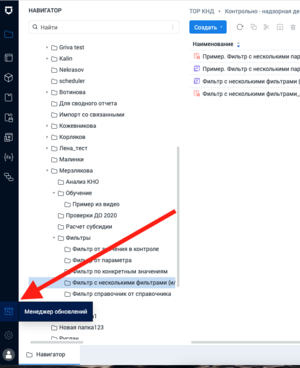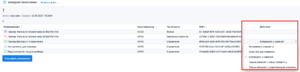Платформа 3V/Обновления/Установка обновлений: различия между версиями
A.griva (обсуждение | вклад) |
|||
| (не показано 8 промежуточных версий 3 участников) | |||
| Строка 1: | Строка 1: | ||
{{DISPLAYTITLE:Установка обновлений}} | {{DISPLAYTITLE:Установка обновлений}} | ||
| − | Используется метод swagger/index.html?urls.primaryName=Updates#/Updates/ | + | Установить обновления можно установить двумя способами - с помощью встроенного менеджера обновлений и методом сваггера. |
| + | |||
| + | ==Менеджер обновлений== | ||
| + | |||
| + | Сервис расположен внизу правой боковой панели инструментов навигатора, его пиктограмма - коробка со стрелочками. | ||
| + | [[Файл:Screenshot 2021-04-23 at 19.18.32.png|мини|слева]] | ||
| + | После ее нажатия необходимо выбрать файл с [[Платформа_3V/Обновления/Формирование обновлений|''' сформированным обновлением''']] с типом файла ".3vu".<br> | ||
| + | Для объектов типа "Справочник" можно указать дополнительные действия: <br> | ||
| + | - Не изменять элементы, <br> | ||
| + | - Заменить все элементы, <br> | ||
| + | - Копировать с заменой, <br> | ||
| + | - Только добавлять новые элементы,<br> | ||
| + | - Только обновлять существующие элементы.<br> | ||
| + | [[Файл:Screenshot 2021-04-24 at 22.30.39.png|мини|без|Действия с обновлением объектов "Справочник"]] | ||
| + | <br><br><br><br><br><br> | ||
| + | Обновления уставятся в корень репозитория, их необходимо перенести в нужную папку.<br><br> | ||
| + | |||
| + | ==Метод сваггера== | ||
| + | Используется метод swagger/index.html?urls.primaryName=Updates#/Updates/Updates_ApplyUpdateJson<br> | ||
При применении обновления можно не указывать никакие настройки, тогда все объекты из обновления будут установлены с настройками по умолчанию, т.е. без данных, без прав на элементы и поиск существующих объектов будет осуществляться строго по Guid. | При применении обновления можно не указывать никакие настройки, тогда все объекты из обновления будут установлены с настройками по умолчанию, т.е. без данных, без прав на элементы и поиск существующих объектов будет осуществляться строго по Guid. | ||
| Строка 14: | Строка 32: | ||
<syntaxhighlight lang="JSON" line> | <syntaxhighlight lang="JSON" line> | ||
{ | { | ||
| − | + | "ApplyUpdateSettings": [ | |
| − | + | { | |
| − | + | "id": 701, | |
| − | + | "dataOptions": 3, | |
| − | + | "clearDataBeforeUpdate": false, | |
| − | + | "DictionaryPermissionsOptions": { | |
| − | + | "AddNewPermissions": true, | |
| − | + | "PermissionsOptions": 0, | |
| − | + | "ClearBeforeUpdate": true | |
| − | + | }, | |
| − | + | "DictionaryElementsPermissionsOptions": { | |
| − | + | "AddNewPermissions": true, | |
| − | + | "PermissionsOptions": 0, | |
| − | + | "ClearBeforeUpdate": true | |
| + | }, | ||
| + | "discriminator": "DictionaryApplyUpdateSettingsDto" | ||
| + | } | ||
| + | ] | ||
} | } | ||
</syntaxhighlight> | </syntaxhighlight> | ||
Текущая версия на 10:41, 5 мая 2021
Установить обновления можно установить двумя способами - с помощью встроенного менеджера обновлений и методом сваггера.
Менеджер обновлений
Сервис расположен внизу правой боковой панели инструментов навигатора, его пиктограмма - коробка со стрелочками.
После ее нажатия необходимо выбрать файл с сформированным обновлением с типом файла ".3vu".
Для объектов типа "Справочник" можно указать дополнительные действия:
- Не изменять элементы,
- Заменить все элементы,
- Копировать с заменой,
- Только добавлять новые элементы,
- Только обновлять существующие элементы.
Обновления уставятся в корень репозитория, их необходимо перенести в нужную папку.
Метод сваггера
Используется метод swagger/index.html?urls.primaryName=Updates#/Updates/Updates_ApplyUpdateJson
При применении обновления можно не указывать никакие настройки, тогда все объекты из обновления будут установлены с настройками по умолчанию, т.е. без данных, без прав на элементы и поиск существующих объектов будет осуществляться строго по Guid. Если на схемах объекты имеют разные Guid (для старых схем), но совпадающие идентификаторы, то можно задать опцию TryMapByKeyAndType (по умолчанию false).
1 {
2 "tryMapByKeyAndType": true
3 }
В таком случае будет происходить поиск по идентификатору + контроль на тип объекта.
Для справочников доступны расширенные настройки установки объектов:
1 {
2 "ApplyUpdateSettings": [
3 {
4 "id": 701,
5 "dataOptions": 3,
6 "clearDataBeforeUpdate": false,
7 "DictionaryPermissionsOptions": {
8 "AddNewPermissions": true,
9 "PermissionsOptions": 0,
10 "ClearBeforeUpdate": true
11 },
12 "DictionaryElementsPermissionsOptions": {
13 "AddNewPermissions": true,
14 "PermissionsOptions": 0,
15 "ClearBeforeUpdate": true
16 },
17 "discriminator": "DictionaryApplyUpdateSettingsDto"
18 }
19 ]
20 }
id - идентификатор объекта с исходной схемы.
dataOptions - опция применения данных. Допустимы следующие значения:
| Значение | Название | Определение |
|---|---|---|
| 0 | None | Не применять данные |
| 1 | AddNewElements | Добавлять новые элементы |
| 2 | ChangeExistElements | Изменять существующие элементы |
| 3 | AddNewAndChangeExistElements | Добавлять новые и обновлять существующие |
clearDataBeforeUpdate - очищать все существующие данные в процессе установки обновления.
DictionaryPermissionsOptions - применение прав на все элементы справочника.
DictionaryElementsPermissionsOptions - применение прав на конкретные элементы справочника.
DictionaryPermissionsOptions и DictionaryElementsPermissionsOptions имеют общую структуру:
AddNewPermissions - Признак добавления новых прав доступа ClearBeforeUpdate - Признак отчистки прав перед установкой обновления PermissionsOptions - Настройки применения прав к уже существующих правам. Допустимы следующие значения:
| Значение | Название | Определение |
|---|---|---|
| 0 | None | Не применять права |
| 1 | Merge | Объединение прав доступа. Если права для субъекта были, то права объединятся с существующими. |
| 2 | ChangePermissions | Изменение существующих прав. |